So definieren Sie Befehlszeilenaliasnamen auf einem beliebigen Betriebssystem
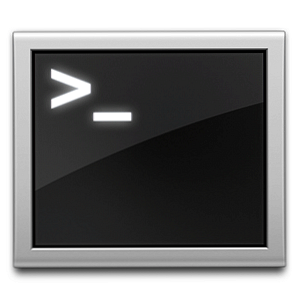
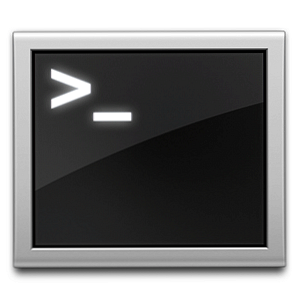 Wir haben in der Vergangenheit bereits mehrmals über das Befehlszeilenterminal Ihres Computers gesprochen und empfohlen. Tina hat eine gute Grundierung für Windows-Benutzer mit einem Anfängerleitfaden für die Windows-Befehlszeile geschrieben. Einsteigerhandbuch für die Windows-Befehlszeile. Einsteigerhandbuch für die Windows-Befehlszeile. Über die Befehlszeile können Sie direkt mit Ihrem Computer kommunizieren und ihn anweisen, verschiedene Aufgaben auszuführen . Weiterlesen . In einer Vielzahl von Artikeln hat MakeUseOf andere Verwendungszwecke der Befehlszeile untersucht, was zeigt, dass die oben genannten Primer nur anfangen, die Oberfläche zu zerkratzen.
Wir haben in der Vergangenheit bereits mehrmals über das Befehlszeilenterminal Ihres Computers gesprochen und empfohlen. Tina hat eine gute Grundierung für Windows-Benutzer mit einem Anfängerleitfaden für die Windows-Befehlszeile geschrieben. Einsteigerhandbuch für die Windows-Befehlszeile. Einsteigerhandbuch für die Windows-Befehlszeile. Über die Befehlszeile können Sie direkt mit Ihrem Computer kommunizieren und ihn anweisen, verschiedene Aufgaben auszuführen . Weiterlesen . In einer Vielzahl von Artikeln hat MakeUseOf andere Verwendungszwecke der Befehlszeile untersucht, was zeigt, dass die oben genannten Primer nur anfangen, die Oberfläche zu zerkratzen.
In jedem Fall scheint der allgemeine Konsens zu sein, dass die Befehlszeile, obwohl sie kompliziert erscheint, Ihnen erlaubt, einige einfache, alltägliche Aufgaben viel schneller auszuführen, als wenn Sie grafische Benutzeroberflächen verwenden könnten (wenn Sie die entsprechende Syntax heruntergefahren haben). Besser noch, einige Aufgaben lassen sich mit normalen grafischen Benutzeroberflächenanwendungen nicht so einfach erledigen - leistungsstarke Betriebssystemfunktionen verbergen sich im Blickfeld, wie Ryans überraschende Verwendung der Windows-Befehlszeile beweist. Die Windows-Eingabeaufforderung: Einfacher und nützlicher als Sie Denken Sie an die Windows-Eingabeaufforderung: Einfacher und nützlicher als Sie denken. Die Befehle sind nicht immer gleich geblieben. In der Tat wurden einige Befehle verworfen, während andere neuere Befehle selbst unter Windows 7 auftauchten. Warum sollte sich jemand darum kümmern, den Start zu klicken? .
Leider geht ein Großteil (wenn nicht der Großteil) der überlegenen Geschwindigkeit der Befehlszeile verloren, wenn die richtigen Befehlsflags in Ihren Sinn fallen oder wenn die Befehle selbst so kompliziert werden, dass Sie den Kopf nicht vom Schwanz aus sehen können. Ihr fortschrittlicher Arbeitsablauf wird plötzlich zu einer Kombination aus Googeln und Ausprobieren.
Befehlszeilen-Aliase
Einige Leute halten eine Liste mit den meistbesuchten Befehlen bereit, aber das ist noch lange keine dauerhafte Lösung. Stattdessen wenden wir uns einer inhärenten Funktion von Befehlszeilenschalen zu - Aliasnamen. Befehlszeilen-Aliasnamen sind ein wesentlicher Bestandteil der Arbeit mit der Befehlszeilenschnittstelle. Wenn Sie sie erst einmal verwenden, werden Sie sich fragen, wie Sie es je ohne gemacht haben.
Wie der Name schon sagt, können Sie über die Befehlszeile Aliase oder alternative Syntax im Bereich der Befehlszeilen-Shell Ihres Betriebssystems definieren. Einmal definiert, wird jedes Vorkommen des Alias für die entsprechenden Befehle ausgelagert. Auf diese Weise können Sie einen Befehlszeilenaufruf mit möglicherweise bereits festgelegten Flags an einen leicht zu merkenden Alias binden. Anstatt die Flaggen durcheinander zu bringen oder sich an eine unzusammenhängende Befehlsfolge zu erinnern, verwenden Sie einfach den entsprechenden Alias.

Dies wirft folgende Fragen auf: Sollten Sie Befehlszeilenaliasnamen verwenden? Und wenn ja, wann ist es angesagt? Wenn Sie in der Befehlszeile kein Fremder sind, ist die Antwort auf die erste Frage ein definitives Ja. Bei der zweiten Frage sind alle Befehle, die Sie wiederholt verwenden, gute Kandidaten. Schließlich dauert das Einrichten etwas Zeit und erspart Ihnen auf lange Sicht viel Zeit.
Das genaue Definieren eines Befehlszeilenalias hängt von Ihrem Betriebssystem ab, obwohl bestimmte Ähnlichkeiten bestehen. Wir werden sie von Fall zu Fall überprüfen.
Mac OS X
Das Definieren eines temporären Alias ist sehr einfach. Verwenden Sie einfach den folgenden Befehl:
alias Name= 'Befehl'
Woher Name ist das Alias-Schlüsselwort, das Sie angeben möchten Befehl ist der Befehl, den Sie damit verbinden wollen. Angenommen, ich wollte einen einfacheren Weg zum Ordner "Downloads" auf meinem Mac suchen. Ich könnte den folgenden Alias definieren:
alias down = "cd ~ / Downloads"
Wenn Sie nun "down" ausführen, wird der Ordner "Downloads" zum aktuellen Verzeichnis. Das Hauptproblem bei diesem Ansatz ist, dass er nur vorübergehend ist. Die Aliasnamen werden gelöscht, wenn Sie das Terminal schließen. Es gibt jedoch eine einfache Möglichkeit, Aliase dauerhafter zu definieren. Wir müssen nur die Aliasbefehle wie oben beschrieben zu einer der Initialisierungsdateien des Terminals hinzufügen. Auf diese Weise werden die Aliasnamen jedes Mal erworben, wenn Sie das Terminal starten.
Erstellen und / oder bearbeiten Sie eine .bash_profile-Datei in Ihrem Home-Verzeichnis mit dem folgenden Befehl:
nano ~ / .bash_profile
Jetzt können Sie die von Ihnen gewünschten Aliase dauerhaft in Ihrem System eingeben oder überarbeiten. Wenn Sie fertig sind, drücken Sie zum Verlassen STRG + X. Sie müssen das Terminal neu starten oder ein neues Fenster erstellen, bevor Sie diese Aliase verwenden können.
Ubuntu
Die Befehlszeilen-Shell von Ubuntu ist der von Mac OS X sehr ähnlich. Es sollte nicht überraschen, dass der Alias-Befehl ähnlich behandelt wird. Wie oben beschrieben, können Sie einen temporären Alias definieren, indem Sie den folgenden Befehl ausführen:
alias Name= 'Befehl'
Woher Name ist das Alias-Schlüsselwort und Befehl ist der zugehörige Befehl. Wenn Sie den Alias über Sitzungen hinweg persistent machen möchten, müssen Sie die oben angegebenen Aliasbefehle zu einer der verschiedenen Initialisierungsdateien hinzufügen. Ich empfehle, es zu .bash_aliases hinzuzufügen. Sie können die Datei (falls noch nicht vorhanden) erstellen oder die Datei in nano mit dem folgenden Befehl bearbeiten:
nano ~ / .bash_aliases
Danach geben Sie die gewünschten Befehlszeilenaliasnamen ein. Wenn Sie fertig sind, drücken Sie STRG + X, um die Datei zu schließen. Sie müssen das Terminal neu starten oder ein neues Fenster erstellen, damit Ihre Änderungen wirksam werden.
Windows
Die Windows-Shell ist ein ganz anderes Tier als die Mac OS X- oder Ubuntu-Shell, und das Erstellen von Aliasnamen ist noch unähnlicher. Tatsächlich unterstützt Windows den Alias-Befehl nicht, aber wir können ihn mit dem DOSKEY-Befehl emulieren.
DOSKEY Name= 'Befehl'
Mit dem obigen Befehl wird ein temporärer Alias erstellt. Dies bedeutet, dass Sie so lange dauern, bis Sie die Sitzung schließen, indem Sie das Befehlszeilenfenster schließen. Die Definition eines permanenten Alias ist etwas komplizierter als die Verwendung einer UNIX-Shell.
Erstellen Sie eine neue Batchdatei (.cmd) mit Ihren DOSKEY-Befehlen im Ordner Application Data, der ein versteckter Ordner in Ihrem Basisordner ist. Führen Sie den Befehl 'regedit' aus, um den Registrierungseditor zu starten, und fügen Sie die folgenden Daten hinzu:
- Schlüssel: HKCU \ SOFTWARE \ Microsoft \ Command Processor
- Wert: AutoRun
- Geben Sie Folgendes ein: REG_EXPAND_SZ
- Daten: “% AppData% \ aliases.cmd”
Gutschrift geht bei SuperUser an die Grawity für die Angabe dieser Details. Bitte beachten Sie, dass die Windows-Registrierung ein hochsensibler Bereich ist, in den Sie sich nicht einmischen sollten. Nehmen Sie nur Änderungen an der Registrierung vor, wenn Sie wissen, was Sie tun.
Nun, da Sie wissen, wie Sie einen Befehlsalias definieren, wie werden Sie ihn verwenden? Teilen Sie uns im Kommentarbereich unter dem Artikel mit!
Bildnachweis: Shutterstock


